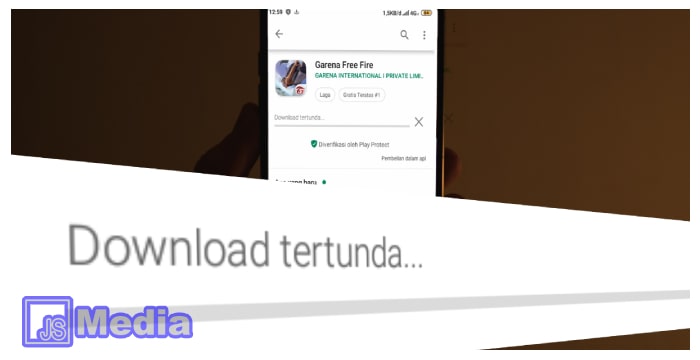JSMedia – Ketika Anda sedang asyik mendownload aplikasi di Play Store tentu pernah mengalami download yang tiba-tiba tertunda. Bagi pemula, masalah download tertunda di Play Store ini sangat menyebalkan. Apalagi jika Anda juga belum tahu cara mengatasinya, tentu akan semakin emosi.
Jika masalah download tertunda itu tidak segera Anda atasi, maka prosed download aplikasi yang lainnya juga akan tertunda. Anda tidak bisa menyelesaikan masalah ini hanya dengan membatalkan proses download dan memulainya lagi. Ada beberapa hal yang wajib dilakukan.
4 Cara Mengatasi Download Tertunda di Play Store
Play Store menjadi salah satu pusat dari kumpulan aplikasi-aplikasi untuk perangkat Android. Jika proses download tertunda, pastinya Anda tidak akan bisa mendownload semua aplikasi di Play Store. Pasalnya, proses download dihentikan dan tidak bisa berjalan sama sekali.
Sebenarnya penyebab utama download tertunda ini juga cukup banyak. Anda tidak bisa mendiagnosa oleh satu penyebab saja. Bahkan Anda harus melakukan semua cara mengatasi download tertunda untuk bisa tahu penyebab utamanya.
1. Mengubah Jenis Jaringan
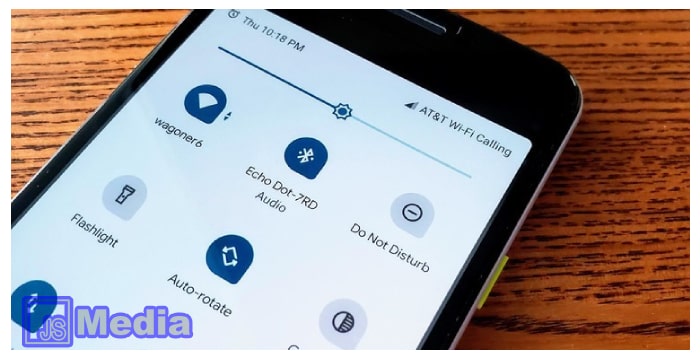
Cara pertama yang bisa Anda praktekkan untuk bisa mengatasi masalah download yang tertunda ini adalah dengan mengubah jenis jaringan yang terhubung. Terkadang salah satu penyebab proses download tertunda adalah karena jaringan internet yang kurang baik.
Dengan begitu, Play Store akan mengidentifikasinya dan menganggap bahwa proses download tidak didukung jaringan. Efeknya download akan ditunda dan tidak bisa diselesaikan. Untuk mengatasinya cobalah dengan mengganti jenis jaringan dari data ke WiFi atau sebaliknya.
Dengan cara itu, diharapkan Play Store akan menganalisa kecepatan jaringan dan memulai kembali proses download. Jika menggunakan data, pastikan sudah menyiapkan kuota yang besar.
2. Clear Cache Google Play Store
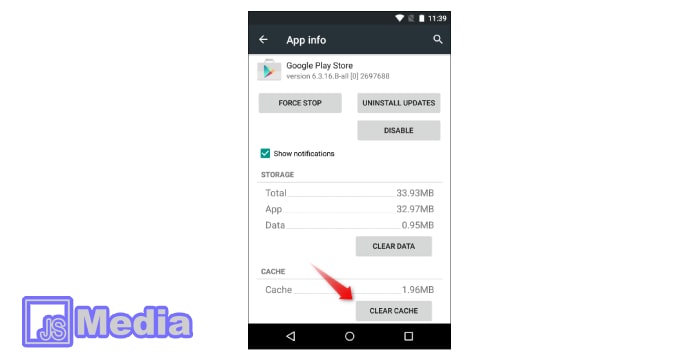
Selanjutnya Anda juga bisa mengatasi download tertunda di Play Store dengan cara membersihkan cache dari aplikasi Google Play Store. Cache sendiri menjadi sebuah data tidak permanen yang dibuat oleh aplikasi untuk kemudahan akses.
Ketika jumlah cache yang ada di dalam aplikasi menumpuk, maka bisa menyebabkan kinerja aplikasi menurun. Salah satu efeknya adalah download tertunda dan tidak bisa sampai selesai. Memang di lain sisi, cache ini bermanfaat untuk kemudahan akses aplikasi.
Namun, ketika masalah download tertunda datang, cobalah membersihkan cache Google Play Store. Berikut ini caranya:
- Langkah awal masuk ke “Setting”.
- Bergeser ke sisi bawah dan cari menu “Aplikasi” atau “App”.
- Di dalam menu deretan aplikasi, carilah nama aplikasi “Google Play Store” dan tap pada aplikasi itu.
- Setelah itu carilah tombol yang bertuliskan “Hapus Data” atau “Hapus Memori” dan “Hapus Cache”.
- Kalau sudah, tutup menu Setting, dan cobalah kembali mendownload aplikasi di Play Store. Jika proses bisa berjalan berarti masalah selesai.
3. Memeriksa Penyimpanan Internal
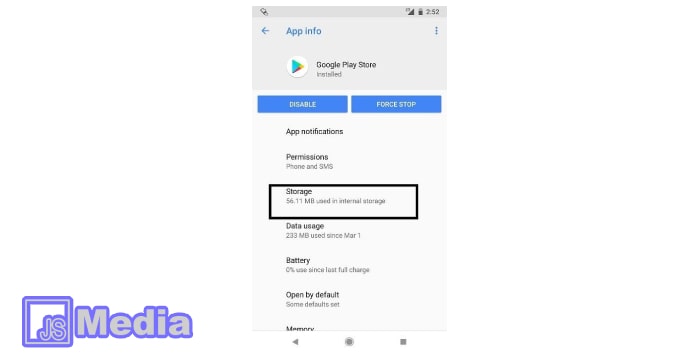
Banyak sekali pengguna Android yang jarang mengecek ketersediaan memori penyimpanan internal HP. Apalagi saat ini smartphone generasi terbaru memiliki kapasitas penyimpanan internal yang sangat besar sekali sampai 128 GB dan 256 GB.
Ini biasanya akan menyebabkan pengguna jarang mengecek ketersediaan ruang kosong untuk mendownload aplikasi baru. Dampaknya jika internal penuh, maka proses download akan tertunda dan aplikasi tidak bisa terpasang.
Oleh karena itu, saat download tertunda, lakukan pengecekan pada penyimpanan internal. Pastikan masih ada ruang kosong untuk aplikasi baru.
Baca Juga: Cara Membuat Google Scholar Relevan Untuk Belajar
4. Menghilangkan Download Menggunakan WiFi Saja
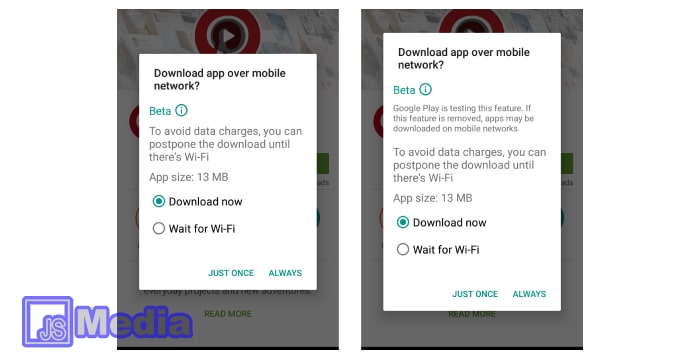
- Bukalah aplikasi Play Store.
- Setelah itu, tap pada tombol garis tiga sebelah atas kanan layar.
- Berikutnya tap pada menu yang tulisannya “Setelan” atau “Settings”.
- Carilah dan tap tulisan “Preferensi Download Aplikasi”.
- Ubah dari “Melalui WiFi Saja” atau “Download Menggunakan WiFi Saja” menjadi “Melalui Jaringan Apapun”.
- Terakhir tap tombol tulisan “Selesai” dan cobalah mendownload kembali.
- Menghentikan Paksa Google Play Store
- Tap pada menu “Settings” di layar Android Anda.
- Setelah itu, tap lagi pada menu “Aplikasi” atau biasanya juga berupa “App”.
- Cari saja aplikasi dari Play Store dengan nama “Google Play Store”.
- Setelah di dalam pengaturan aplikasinya, tap pada tombol “Paksa Berhenti” atau “Force Close”.
- Kembali ke halaman awal dan jalankan Play Store. Lakukan proses download dan cek apakah tertunda atau tidak.
Gunakan semua cara mengatasi download tertunda di Play Store secara bergantian. Cobalah sampai proses download bisa dilakukan tanpa tertunda, karena biasanya ada kesalahan di dalam sistem Play Store tersebut.